實戰mysql集群搭建(一)--centos7下二進位安裝mysql-5.6
- 黄舟原創
- 2017-02-28 13:32:381488瀏覽
在超哥的幫助下,完成了基於InnoDb資料引擎的mysql資料庫叢集搭建,實現了主從複製的功能,這篇部落格文章介紹如何使用二進位安裝mysql的方法,具體實現步驟如下:
軟體使用說明:
Liunx系統:centOS 7
資料庫版本:mysql-5.6.12-linux-glibc2.5-x86_64.tar
#1、 下載centos7新裝系統需要的檔案:
yum install libaio yum install 'perl(Data::Dumper)' yum -y install perl perl-devel
2、 進入用戶家目錄建立tools資料夾
# cd ~ #mkdir tools #cd tools
3、 下載MySQL5.6二進位套件
下載wget工具:
##
rpm ivh wget-1.12-1.4.el6.x86_64.rpm wget http://cdn.mysql.com//archives/mysql-5.6/mysql-5.6.12-linux-glibc2.5-x86_64.tar.gz (也可以从云盘下载:http://pan.baidu.com/s/1i44FJWL)
3、新增mysql用戶和用戶群組
# groupadd mysql # useradd -g mysql mysql
4、解壓縮二進位安裝套件
# tar zxvf mysql-5.6.12-linux-glibc2.5-x86_64.tar.gz
5、建立/application/data和/application/mysql資料夾
# mkdir /application/data -p
6、將解壓縮好的mysql-5.6.12-linux-glibc2.5-x86_64重新命名為mysql
# mv mysql-5.6.12-linux-glibc2.5-x86_64 /application
# mv /application/mysql-5.6.12-linux-glibc2.5-x86_64/ /application/mysql
7、修改mysql資料夾的使用者和使用者群組為mysql
# cd /application/mysql #chown -R mysql:mysql ./
#8、mysql已經安裝完畢,以下要初始化mysql表、information表等
#
#scripts/mysql_install_db --user=mysql --basedir=/application/mysql --datadir=/application/data
9、設定啟動mysqld和mysql的設定檔#
# cp /application/mysql/support-files/mysql.server /etc/init.d/mysqld # cp /application/mysql/my.cnf /etc/my.cnf
10、修改設定檔# vi /etc/my.cnf
basedir =/application/mysql
datadir = /application/data
port = 3306
server_id = 1
11、建立軟連結啟動mysql
# ln -s /application/mysql/bin/mysql /usr/bin
12、設定mysql開機自啟動
# chkconfig mysqld on
13、關閉防火牆
#
systemctl start firewalld.service
# systemctl stop firewalld.service
# systemctl disable firewalld.service 禁止开机启动
14.啟動服務: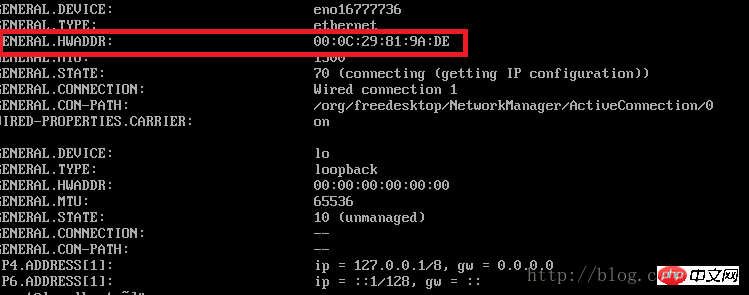
# service mysqld start
##
#mysql –uroot –p mysql>create user mysql identified by 'mysql'; 分配用户权限: mysql>grant all privileges on *.* to 'mysql'@'%' identified by 'mysql';
搭建資料庫是實現mysql集群的第一步,小編透過虛擬機器克隆的方式,搭建一台伺服器的情況下,快速實現多台複製,省去了很多麻煩,但是複製後會有網絡連線不通的情況,透過以下方法來解決:
##1. 查看主機mac位址:
# nmcli device show
# vi /etc/sysconfig/network-scripts/ifcfg-eno16777736###### 這樣叢集所需的伺服器就已經搭建好了,請期待下面的博文實作資料庫叢集的主從複製! ######################## 以上就是實戰mysql集群搭建(一)--centos7下二進位安裝mysql-5.6 的內容,更多相關內容請關注PHP中文網(www.php.cn)! #########################

